如何在 google sheets 中创建饼图(附示例)
饼图是一种圆形图表,使用切片来表示整体的比例。
以下分步示例展示了如何在 Google 表格中创建饼图。
第 1 步:输入数据
让我们首先输入一些数据来显示 6 种不同产品的总销售额:

第 2 步:创建饼图
接下来,突出显示 A1:B7 范围内的值。然后单击“插入”选项卡,然后单击“图表” :
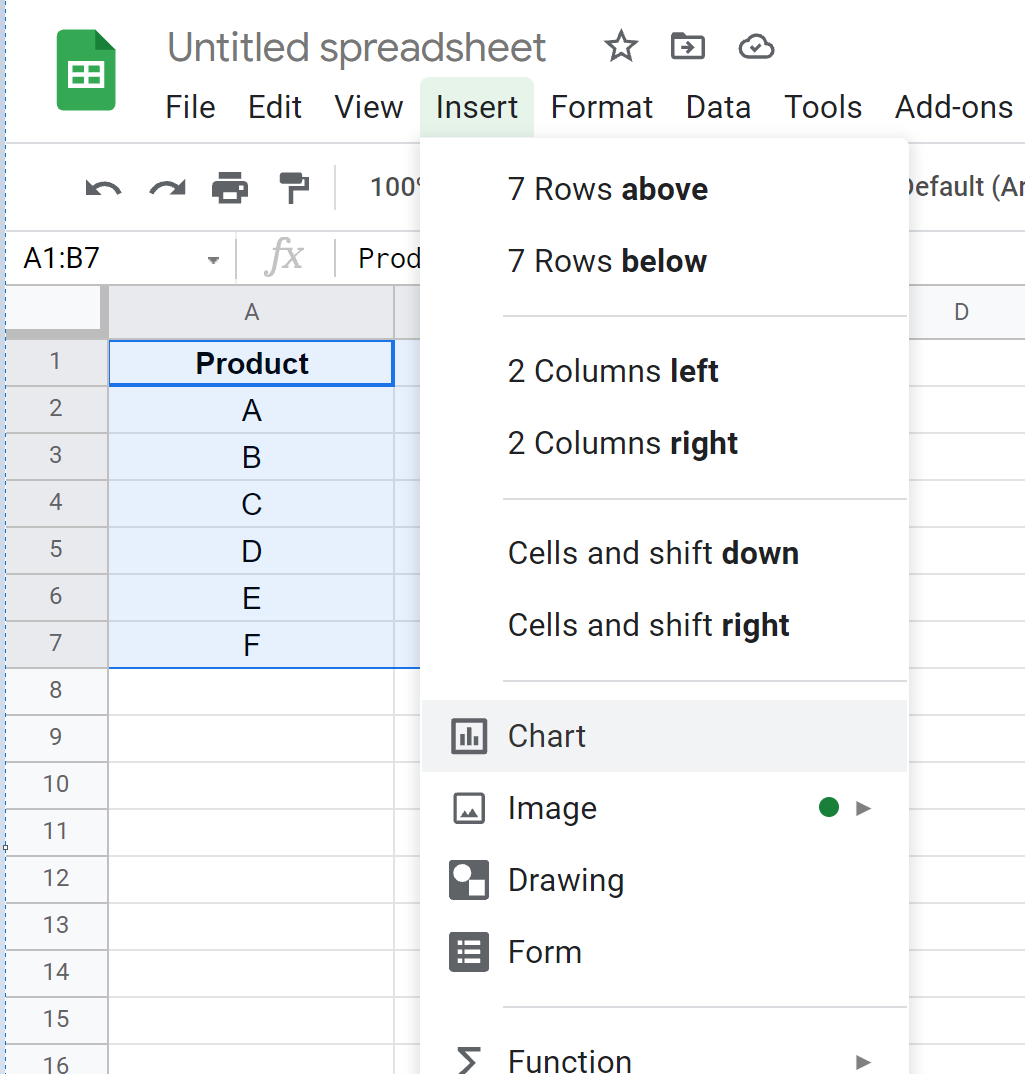
将自动插入以下饼图:
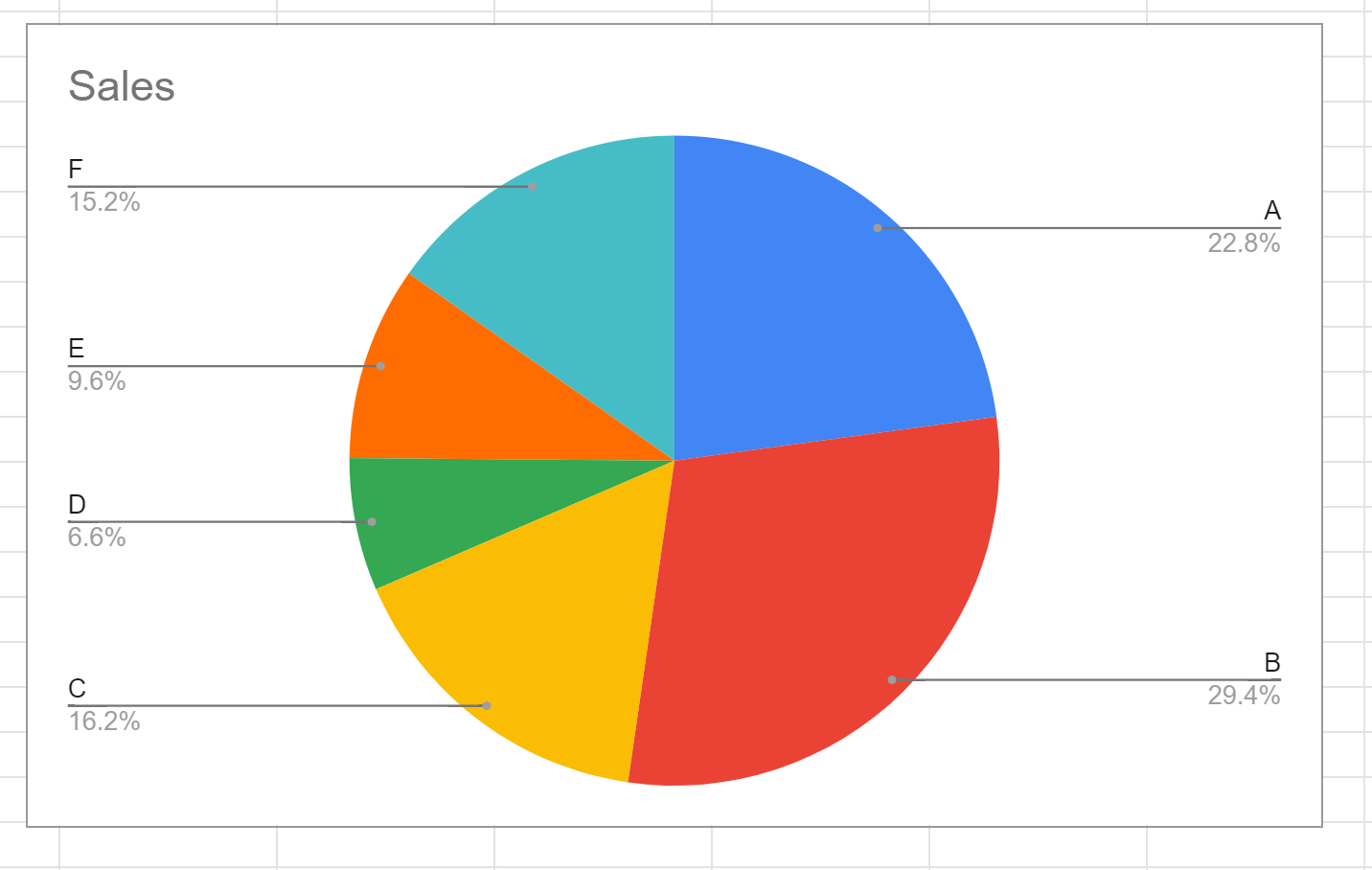
第 3 步:自定义饼图
要自定义饼图,请单击图表上的任意位置。然后单击图表右上角的三个垂直点。然后点击编辑图表:
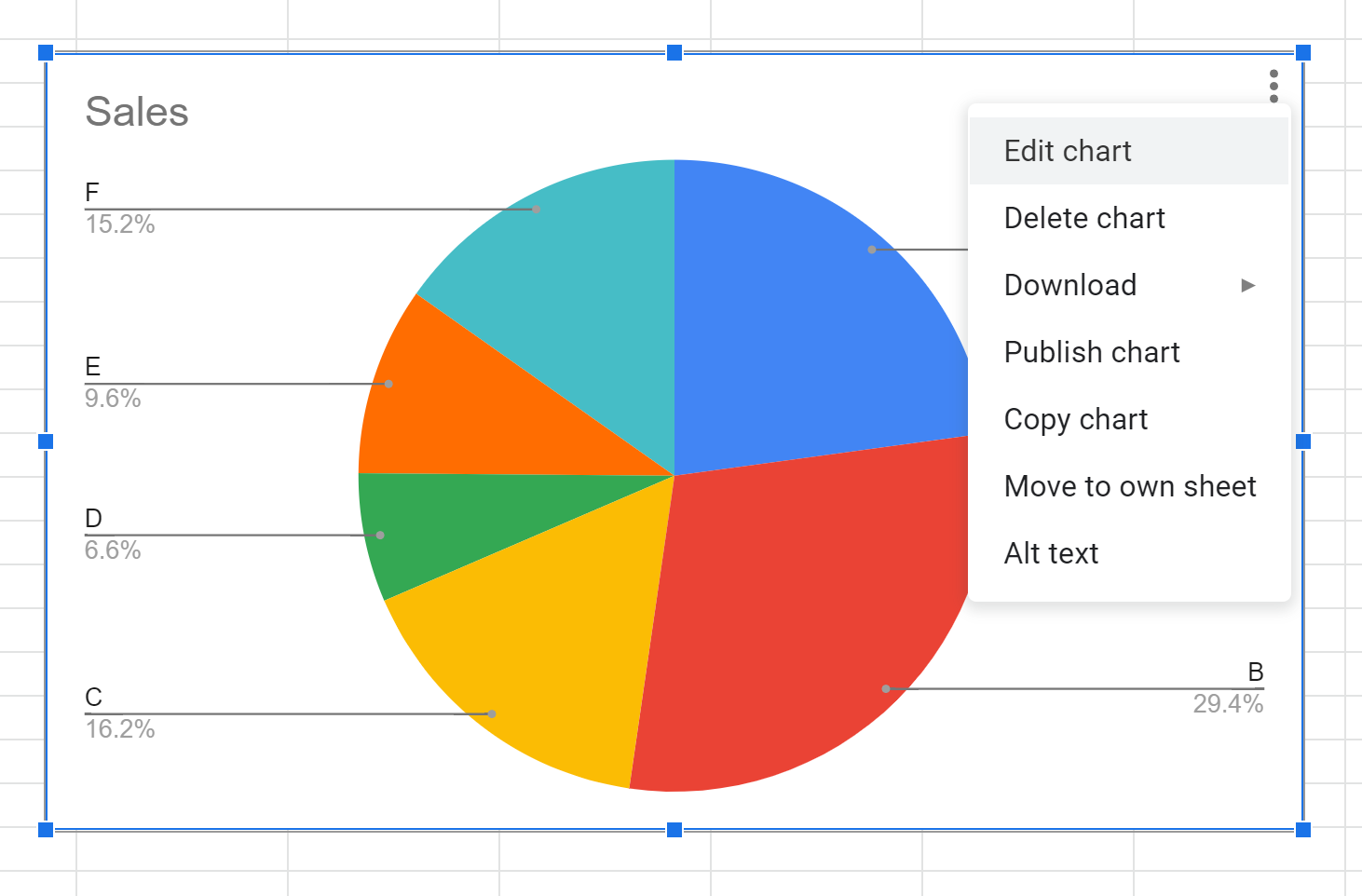
在屏幕右侧显示的图表编辑器面板中,单击“自定义”选项卡以查看各种图表自定义选项。
首先,我们可以单击饼图并将切片标签更改为Percentage 。
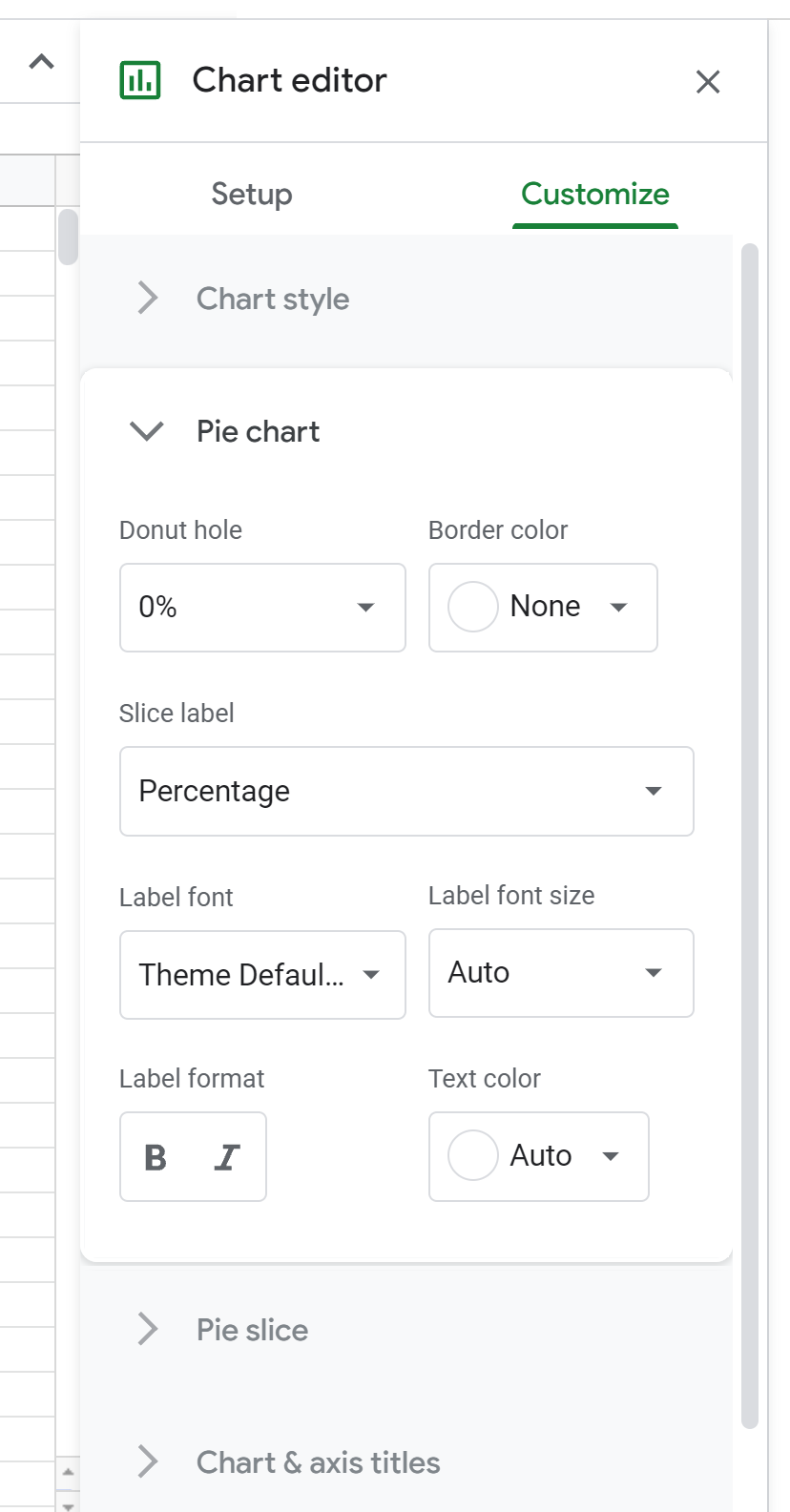
接下来,如果需要,我们可以单击饼图切片并更改图表中切片的单独颜色:
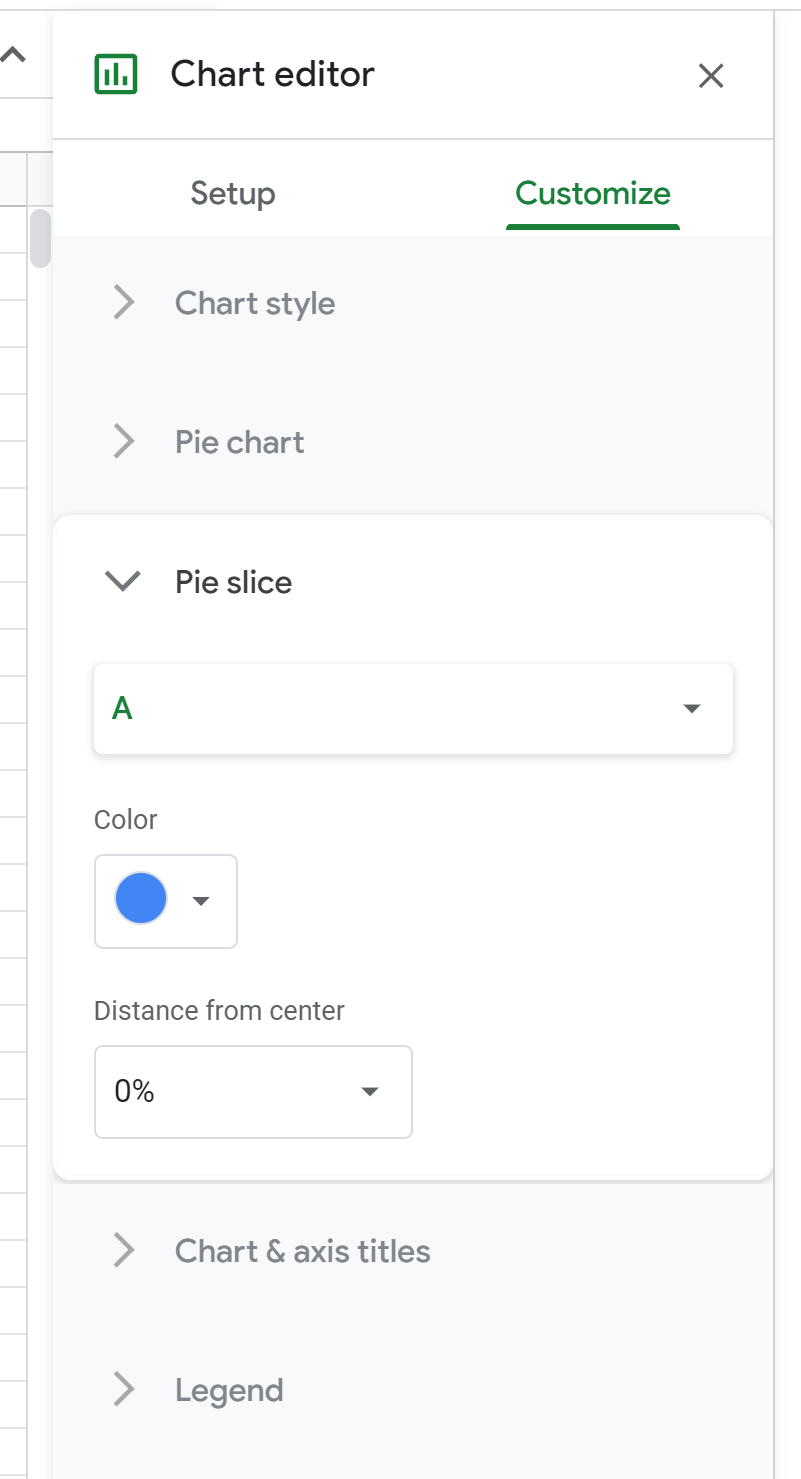
接下来,我们可以单击图表和轴标题并根据需要更改图表标题:
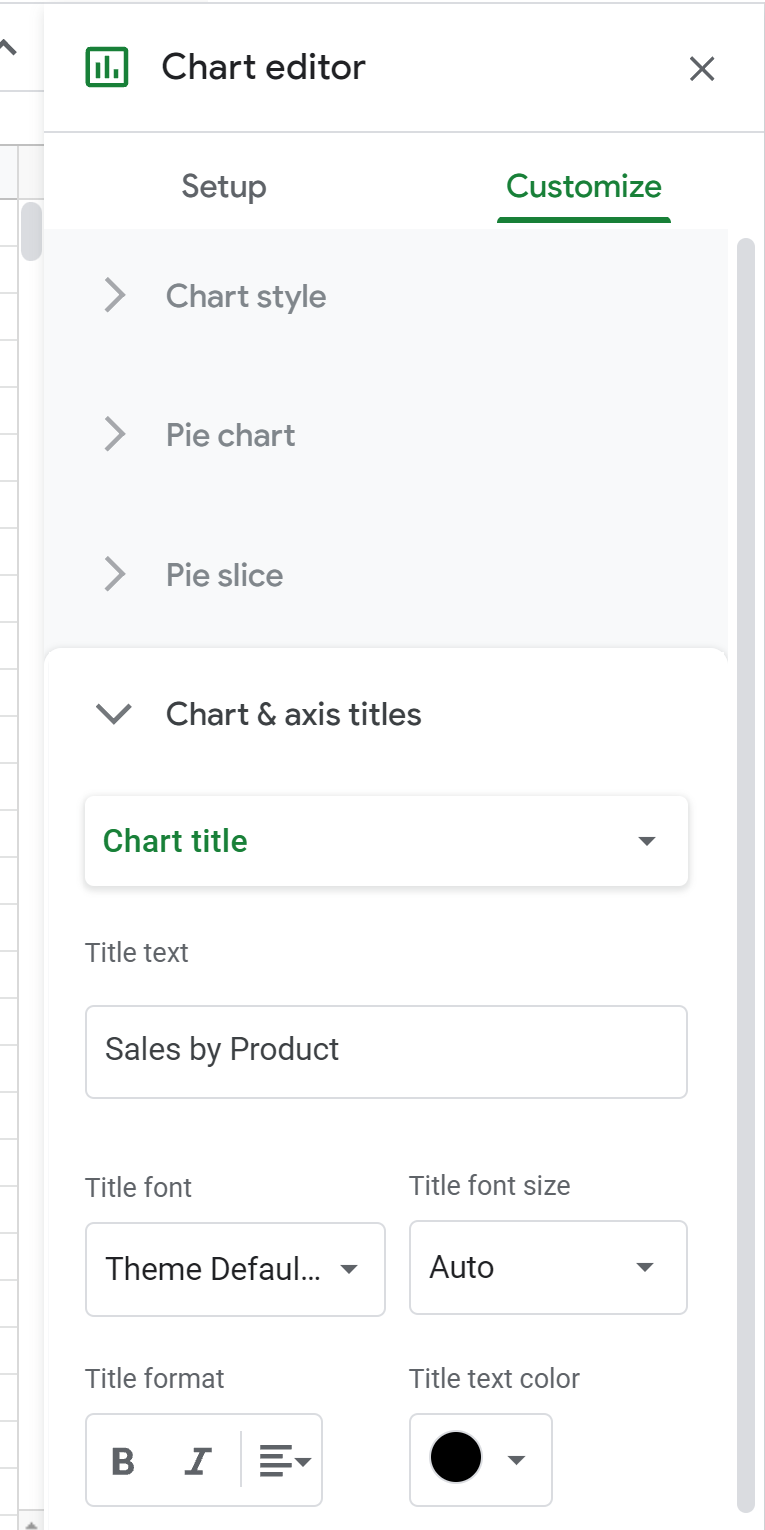
然后我们可以点击图例并将位置更改为我们想要的位置:
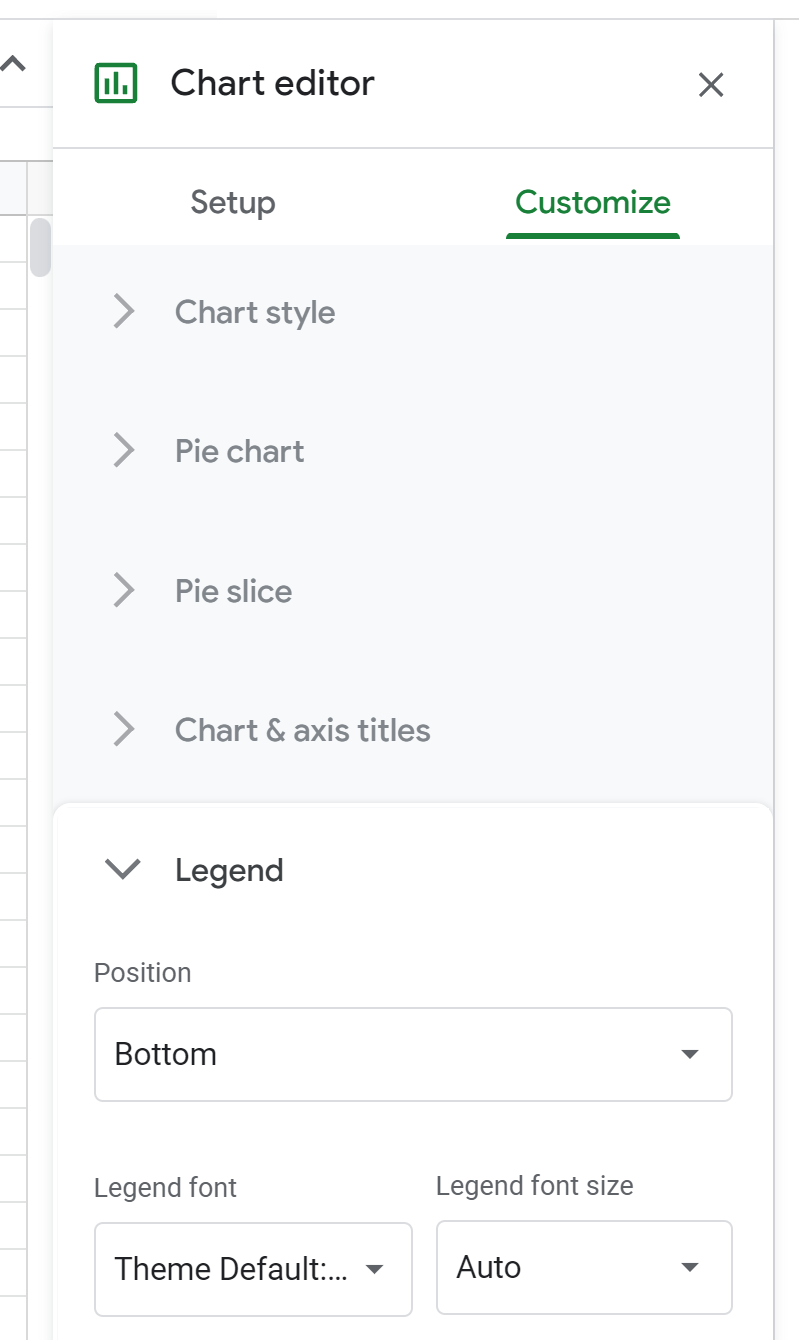
最终的饼图如下所示:
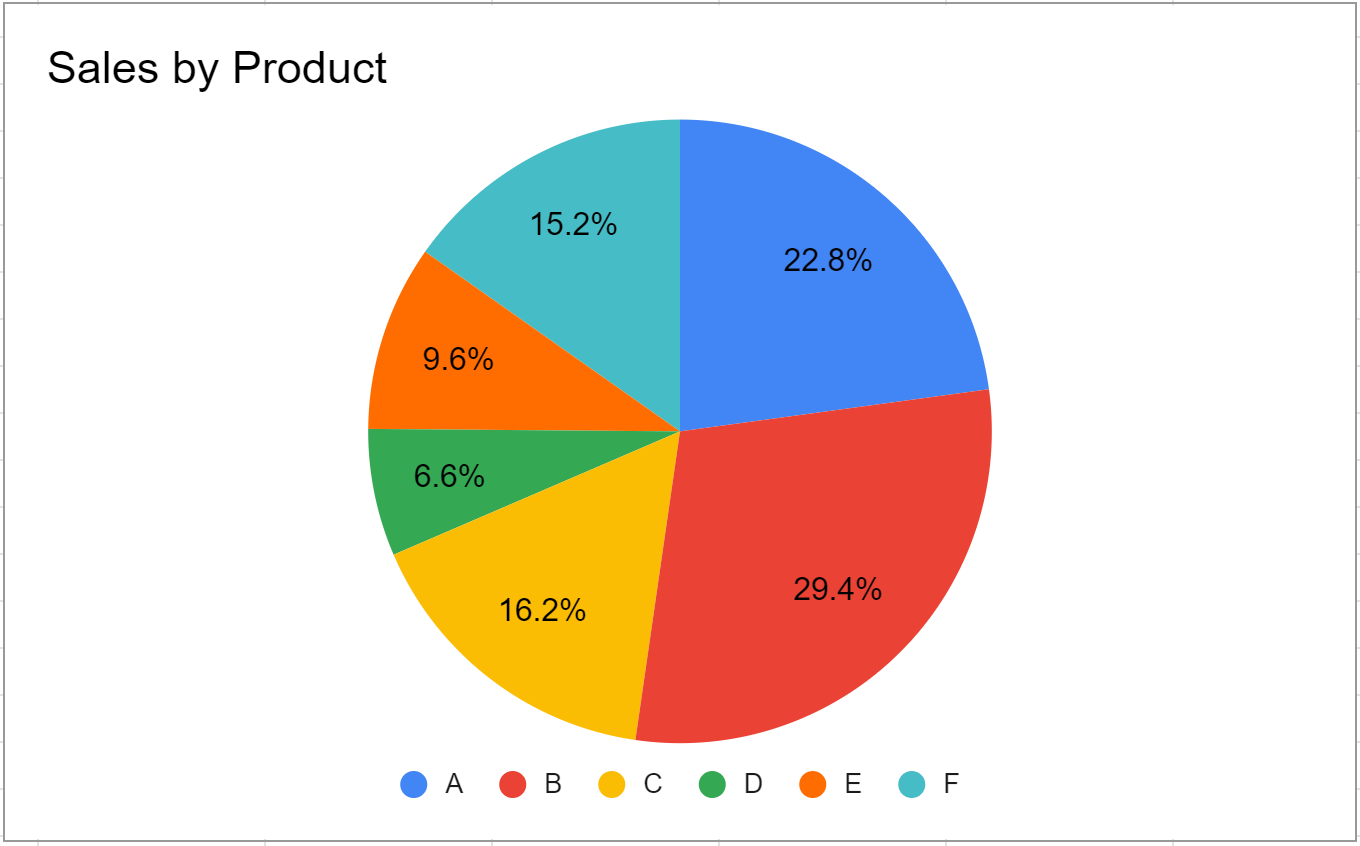
其他资源
以下教程介绍了如何在 Google 表格中创建其他常见图表:
如何在 Google 表格中创建箱线图
如何在 Google 表格中创建气泡图
如何在 Google 表格中创建帕累托图
如何在 Google 表格中创建烛台图